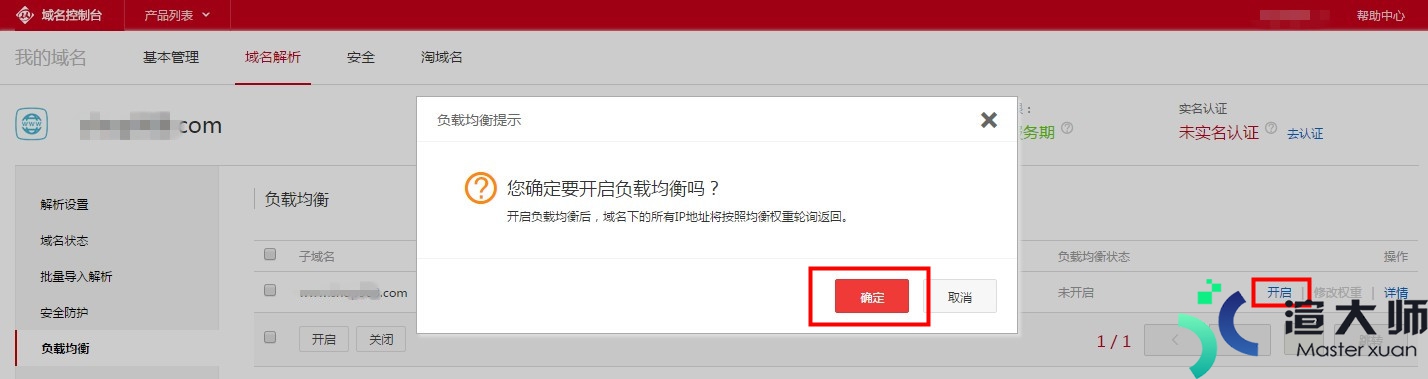WooCommerce功能强大。可以轻松编辑商店使用的所有电子邮件模板。但是有不少小伙伴还不会使用。本文就聊向大家展示在哪里可以找到这些模板。以及如何根据单个模板审查来编辑它们。
步骤1访问电子邮件设置菜单
为了访问您可以编辑所需模板的页面。您需要登录到您的Wordpress应用程序的管理区域并导航到WooCommerce>Settings>Emails。
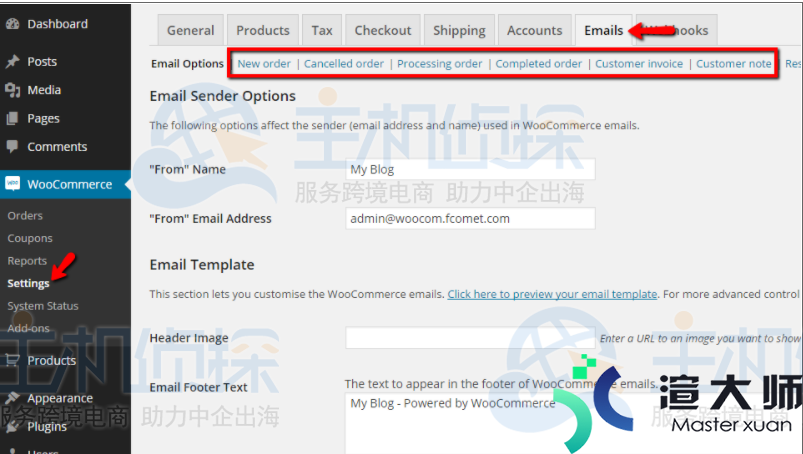
您会注意到在WooCommerce的不同设置组之间的主导航下方几乎没有链接。
新订单–客户提交新订单时使用的电子邮件模板
Cancelled order-客户取消订单时使用的电子邮件模板
处理订单-电子邮件通知客户订单已由管理员处理
已完成订单-电子邮件通知客户订单已完成
客户发票–提供与已提交订单相关的发票信息的电子邮件
客户备注-电子邮件通知客户订单中没有添加
重置密码–为客户提供重置密码选项的电子邮件
新帐户-发送的关于创建新帐户的欢迎电子邮件
这些是您可以编辑的实际模板。为了实现这一点。您只需单击所需的模板进行编辑。
第2步编辑电子邮件模板
由于电子邮件模板数量众多。我们不会单独讨论每个模板。而是会向您展示如何编辑单个模板。因为所有选项对于所有模板来说都是通用的。
让我们回顾一下新订单电子邮件模板。对于每个模板。公共字段如下:
启用/禁用-如果应启用或禁用此电子邮件类型的发送
主题-将显示给客户的主题
电子邮件标题-电子邮件的标题
电子邮件类型-如果电子邮件应以HTML。纯文本或多部分格式发送
HTML模板–在这里您可以选择直接编辑模板的代码。首先。您需要将模板复制到您正在使用的主题目录
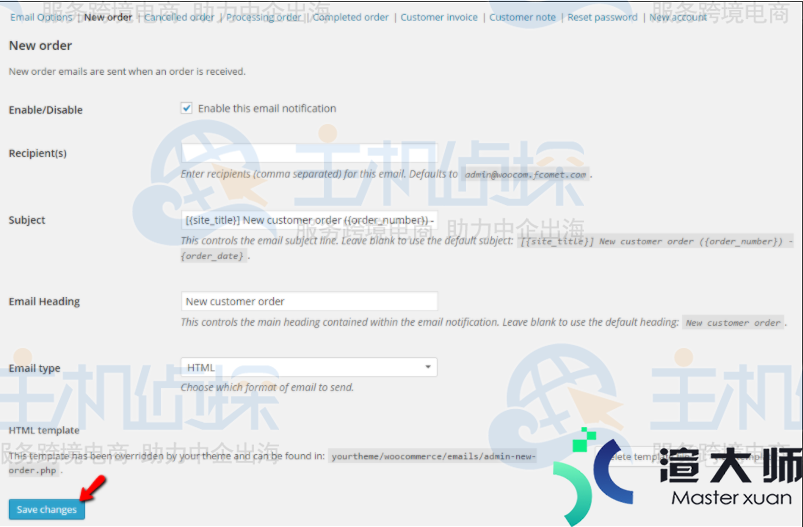
现在您已经编辑了模板。剩下的唯一事情就是通过单击“保存更改”按钮来保存更改。然后您就可以开始了。
推荐:《WooCommerce网站设置电子邮件通知教程》
本文地址:https://gpu.xuandashi.com/32585.html,转载请说明来源于:渲大师
声明:本站部分内容来自网络,如无特殊说明或标注,均为本站原创发布。如若本站内容侵犯了原著者的合法权益,可联系我们进行处理。分享目的仅供大家学习与参考,不代表本站立场!